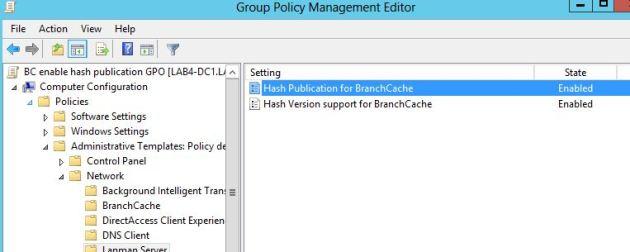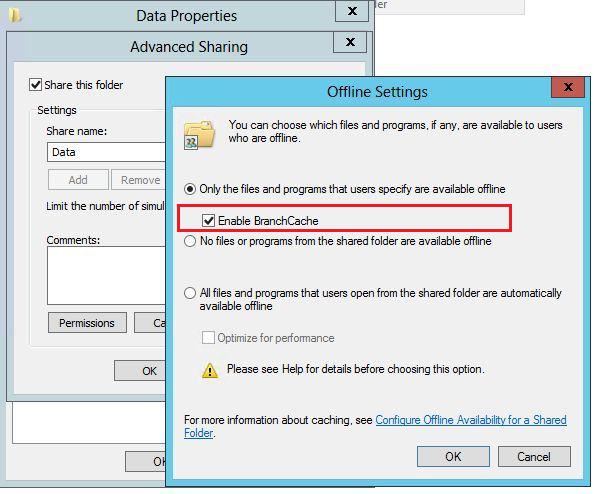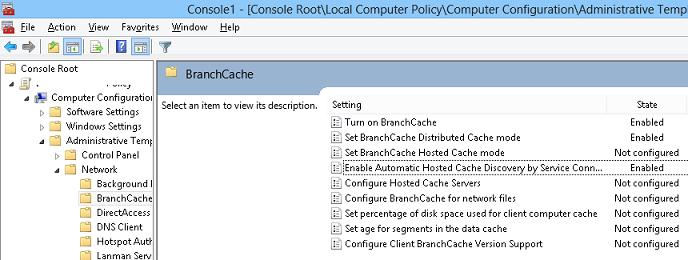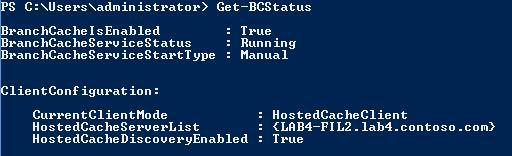- Улучшения кэша и диспетчера памяти Cache and Memory Manager Improvements
- Улучшения диспетчера кэша в Windows Server 2016 Cache Manager improvements in Windows Server 2016
- Улучшения диспетчера кэша в Windows Server 2012 Cache Manager improvements in Windows Server 2012
- Улучшения диспетчера памяти в Windows Server 2012 Memory Manager improvements in Windows Server 2012
- Использование Локальные дисковые пространства с кэшем чтения в памяти CSV Using Storage Spaces Direct with the CSV in-memory read cache
- Общие вопросы планирования Planning considerations
- Настройка кэша чтения в памяти Configuring the in-memory read cache
- BranchCache в Windows Server 2012
- Что такое BranchCache
- Что нового в BranchCache в Windows Server 2012 / Windows 8
- Настройка BranchCache в сети на базе Windows Server 2012 и Windows 8
- Настройка центрального файлового сервера
- Настройка кеширующего сервера BranchCache на Windows 2012
- Настройка клиентов Branch Cache на Windows 8
Улучшения кэша и диспетчера памяти Cache and Memory Manager Improvements
В этом разделе описаны улучшения диспетчера кэша и диспетчера памяти в Windows Server 2012 и 2016. This topic describes Cache Manager and Memory Manager improvements in Windows Server 2012 and 2016.
Улучшения диспетчера кэша в Windows Server 2016 Cache Manager improvements in Windows Server 2016
Кроме того, диспетчер кэша добавил поддержку для истинных асинхронных операций чтения с кэшированием. Cache Manager also added support for true Asynchronous Cached Reads. Это потенциально может повысить производительность приложения, если оно сильно зависит от асинхронных операций чтения с кэшированием. This could potentially improve the performance of an application if it relies heavily on asynchronous cached reads. Хотя большинство встроенных файловых систем поддерживали асинхронные операции чтения в течение определенного времени, часто возникали ограничения производительности из-за различных вариантов проектирования, связанных с обработкой внутренних рабочих очередей пулов потоков и FileSystem. While most in-box filesystems have supported async-cached reads for a while, there were often performance limitations due to various design choices related to handling of thread-pools and filesystems’ internal work queues. Благодаря поддержке от ядра диспетчер кэша теперь скрывает все сложности управления пулом потоков и рабочих очередей из файловой системы, что делает его более эффективным при обработке асинхронных операций чтения с кэшированием. Диспетчер кэша имеет один набор структур данных управления для каждого из уровней вложенности виртуального жесткого диска (поддерживаемый системой) для максимального параллелизма. With support from kernel-proper, Cache Manager now hides all the thread-pool and work queue management complexities from filesystems making it more efficient at handling asynchronous cached reads.Cache Manager has one set of control datastructures for each of (system supported maximum) VHD-nesting levels to maximize parallelism.
Улучшения диспетчера кэша в Windows Server 2012 Cache Manager improvements in Windows Server 2012
В дополнение к усовершенствованиям диспетчера кэша для последовательной работы для последовательных рабочих нагрузок был добавлен новый API кксетреадахеадгрануларитекс , позволяющий драйверам файловой системы, таким как SMB, изменять параметры упреждающего чтения. In addition to Cache Manager enhancements to read ahead logic for sequential workloads, a new API CcSetReadAheadGranularityEx was added to let file system drivers, such as SMB, change their read ahead parameters. Это позволяет повысить пропускную способность для сценариев с удаленными файлами, отправляя несколько небольших запросов чтения с небольшим размером вместо отправки одного большого запроса на чтение вперед. It allows better throughput for remote file scenarios by sending multiple small-sized read ahead requests instead of sending a single large read ahead request. Программно настраивать эти значения для каждого файла могут только компоненты ядра, такие как драйверы файловой системы. Only kernel components, such as file system drivers, can programmatically configure these values on a per-file basis.
Улучшения диспетчера памяти в Windows Server 2012 Memory Manager improvements in Windows Server 2012
Включение объединения страниц может сократить использование памяти на серверах, имеющих большое количество частных страниц с одинаковым содержимым. Enabling page combining may reduce memory usage on servers which have a lot of private, pageable pages with identical contents. Например, серверы, на которых работает несколько экземпляров одного приложения, интенсивно использующего память, или одно приложение, которое работает с очень повторяющимися данными, могут быть хорошим кандидатом на попытку объединения страниц. For example, servers running multiple instances of the same memory-intensive app, or a single app that works with highly repetitive data, might be good candidates to try page combining. Недостаток функции объединения страниц повышает загрузку ЦП. The downside of enabling page combining is increased CPU usage.
Ниже приведены некоторые примеры ролей сервера, в которых объединение страниц вряд ли дает много преимуществ: Here are some examples of server roles where page combining is unlikely to give much benefit:
Файловые серверы (большая часть памяти потребляется страницами файлов, которые не являются частными и, следовательно, некомбинированными) File servers (most of the memory is consumed by file pages which are not private and therefore not combinable)
Серверы Microsoft SQL Server, настроенные для использования AWE или больших страниц (большая часть памяти является закрытой, но не подстраничной). Microsoft SQL Servers that are configured to use AWE or large pages (most of the memory is private but non-pageable)
Объединение страниц отключено по умолчанию, но его можно включить с помощью командлета Windows PowerShell Enable-сценарии mmagent . Page combining is disabled by default but can be enabled by using the Enable-MMAgent Windows PowerShell cmdlet. Объединение страниц было добавлено в Windows Server 2012. Page combining was added in Windows Server 2012.
Использование Локальные дисковые пространства с кэшем чтения в памяти CSV Using Storage Spaces Direct with the CSV in-memory read cache
Область применения. Windows Server 2019, Windows Server 2016 Applies To: Windows Server 2019, Windows Server 2016
В этом разделе описывается использование системной памяти для повышения производительности Локальные дисковые пространства. This topic describes how to use system memory to boost the performance of Storage Spaces Direct.
Локальные дисковые пространства совместим с кэшем чтения в памяти общий том кластера (CSV). Storage Spaces Direct is compatible with the Cluster Shared Volume (CSV) in-memory read cache. Использование памяти системы для кэширования операций чтения может повысить производительность таких приложений, как Hyper-V, использующих операции ввода-вывода без буферизации для доступа к файлам VHD или VHDX. Using system memory to cache reads can improve performance for applications like Hyper-V, which uses unbuffered I/O to access VHD or VHDX files. (Небуферизованные IOs — это любые операции, которые не кэшируются диспетчером кэша Windows.) (Unbuffered IOs are any operations that are not cached by the Windows Cache Manager.)
Так как кэш в памяти является локальным сервером, он повышает локальность данных для Локальные дисковые пространства развертываний с помощью Hyper-in. последние операции чтения кэшируются в памяти на том же узле, где работает виртуальная машина, уменьшая частоту считывания по сети. Because the in-memory cache is server-local, it improves data locality for hyper-converged Storage Spaces Direct deployments: recent reads are cached in memory on the same host where the virtual machine is running, reducing how often reads go over the network. Это приводит к снижению задержки и повышению производительности хранилища. This results in lower latency and better storage performance.
Общие вопросы планирования Planning considerations
Кэш чтения в памяти наиболее эффективен для рабочих нагрузок с интенсивным чтением, таких как инфраструктура виртуальных рабочих столов (VDI). The in-memory read cache is most effective for read-intensive workloads, such as Virtual Desktop Infrastructure (VDI). И наоборот, если Рабочая нагрузка очень интенсивно записывается, кэш может ввести больше ресурсов, чем значение, и его следует отключить. Conversely, if the workload is extremely write-intensive, the cache may introduce more overhead than value and should be disabled.
Можно использовать до 80% общего объема физической памяти для кэша чтения в памяти CSV. You can use up to 80% of total physical memory for the CSV in-memory read cache.
Для развертываний с поддержкой Hyper-in, где расчеты и хранилище выполняются на одних и тех же серверах, будьте внимательны, чтобы оставить достаточно памяти для виртуальных машин. For hyper-converged deployments, where compute and storage run on the same servers, be careful to leave enough memory for your virtual machines. Для Scale-Out развертываний файлового сервера (SoFS) с меньшей конкуренцией за память это не относится. For converged Scale-Out File Server (SoFS) deployments, with less contention for memory, this doesn’t apply.
Некоторые средства микротестирования, такие как DISKSPD и парк виртуальных машин , могут привести к серьезным результатам с включенным кэшем чтения в памяти CSV, чем без него. Certain microbenchmarking tools like DISKSPD and VM Fleet may produce worse results with the CSV in-memory read cache enabled than without it. По умолчанию для виртуальной машины создается 1 10 гибибайт (гиб) VHDX на виртуальную машину — приблизительно 1 Тиб всего для 100 виртуальных машин, а затем выполняет единообразное считывание и запись в них. By default VM Fleet creates one 10 gibibyte (GiB) VHDX per virtual machine – approximately 1 TiB total for 100 VMs – and then performs uniformly random reads and writes to them. В отличие от реальных рабочих нагрузок, операции чтения не подчиняются ни одному из прогнозируемых или повторяющихся шаблонов, поэтому кэш в памяти не действует и требует просто нагрузки. Unlike real workloads, the reads don’t follow any predictable or repetitive pattern, so the in-memory cache is not effective and just incurs overhead.
Настройка кэша чтения в памяти Configuring the in-memory read cache
Кэш чтения в памяти CSV доступен в Windows Server 2019 и Windows Server 2016 с теми же функциональными возможностями. The CSV in-memory read cache is available in Windows Server 2019 and Windows Server 2016 with the same functionality. В Windows Server 2019 он включен по умолчанию с распределением по 1 гиб. In Windows Server 2019, it’s on by default with 1 GiB allocated. В Windows Server 2016 она отключена по умолчанию. In Windows Server 2016, it’s off by default.
| Версия ОС OS version | Размер кэша CSV по умолчанию Default CSV cache size |
|---|---|
| Windows Server 2019 Windows Server 2019 | 1 гиб 1 GiB |
| Windows Server 2016 Windows Server 2016 | 0 (отключено) 0 (disabled) |
| Windows Server 2012 R2 Windows Server 2012 R2 | включено — пользователь должен указать размер. enabled — user must specify size |
| Windows Server 2012 Windows Server 2012 | 0 (отключено) 0 (disabled) |
Чтобы узнать, сколько памяти выделено с помощью PowerShell, выполните: To see how much memory is allocated using PowerShell, run:
Возвращаемое значение находится в мебибитес (MiB) на сервер. The value returned is in mebibytes (MiB) per server. Например, 1024 представляет 1 гибибайт (гиб). For example, 1024 represents 1 gibibyte (GiB).
Чтобы изменить объем выделяемой памяти, измените это значение с помощью PowerShell. To change how much memory is allocated, modify this value using PowerShell. Например, чтобы выделить 2 гиб для каждого сервера, выполните: For example, to allocate 2 GiB per server, run:
Чтобы изменения вступили в силу немедленно, приостановите и возобновите тома CSV или переместите их между серверами. For changes to take effect immediately, pause then resume your CSV volumes, or move them between servers. Например, этот фрагмент PowerShell используется для перемещения каждого CSV-файла на другой узел сервера и обратно: For example, use this PowerShell fragment to move each CSV to another server node and back again:
BranchCache в Windows Server 2012
В этой статье мы познакомимся с основными изменениями, которые коснулись технологии BranchCache в Windows Server 2012 и Windows 8, а также рассмотрим практический пример разворачивания инфраструктуры BranchCache.
Что такое BranchCache
Вкратце напомним, о том, что же за зверь такой BranchCache. Итак, BranchCache (BC) это технология, которая впервые была представлена в Windows Server 2008 R2 и Windows 7. Технология позволяет минимизировать трафик между удаленным офисом и центральными файл – серверами, располагающимися в центральном офисе /дата центре компании. Выглядит это примерно так: при доступе пользователя филиала к некому файлу на центральном файл (веб) сервере с включенной функцией BranchCache, он автоматически кэширует данный файл и при следующей попытке компьютера из этого же сайта открыть этот же файл, он получает его не с центрального файлового сервера, а из локального кэша (с рабочей станции или сервера внутри LAN сети филиала). Тем самым минимизируется трафик на WAN канале и увеличивается скорость доставки контента пользователю. Естественно, максимальная производительность BranchCache в Windows достигается при работе со статическими данными большого размера. BranchCache позволяет осуществлять кэширования данных, передаваемых по протоколам SMB и HTTP/HTTPS.
BranchCache может работать в двух режимах.
- Hosted cache mode – кэширование осуществляется на несколько выделенных серверах филиала, которые называются hosted cache серверами.
- Distributed cache mode – распределенный режим, в котором кэширование осуществляется на обычных рабочих станциях филиала. Такой режим работы возможно использовать в небольших филиалах, в которых отсутствует выделенный сервер
Что нового в BranchCache в Windows Server 2012 / Windows 8
Рассмотрим основные новшества, которые появились в технологии Branch Cache в новой платформе Microsoft (Windows Server 2012 + Windows 8).
- Убрали ограничение на количество выделенных серверов hosted cache в филиале
- Отсутствует необходимость создавать отдельную групповую политику (GPO) BranchCache для каждого сайта
- На выделенных кэширующих серверах сертификаты теперь устанавливать не нужно
- Клиенты могут автоматически выбирать между режимами работы BC (распределённый кэш или с выделенным сервером)
- Кэш по умолчанию шифруется (BitLocker)
- Повышена производительность за счет использования в том числе возможностей дедупликации данных в windows 2012
- Появилась возможность предзагрузки кэша (возможно заранее закэшировать определенные данные)
- Для хранения данных BranchCache теперь используется механизм ESE (MicrosoftJet, лежащий в основе многих инфраструктурых баз MS, в том числе в основе БД Exchange), обеспечивающий повышенную производительность и масштабируемость
Новая версия BranchCache работает на Windows 8 Professional (Enterprise) и на всех редакциях Windows Server 2012 (в том числе Core).
Настройка BranchCache в сети на базе Windows Server 2012 и Windows 8
Разберем практический пример использования технологии BranchCache с выделенным кэш-сервером (режим hosted cache).
Предположим, у нас имеется домен из двух сайтов – «Центральный», «Региональный». В центральном филиале находится некий файл сервер, с которым работают пользователи филиала. В сети филиала находится отдельный сервер, который, в том числе, возможно задействовать под задачи кэширования данных (hosted cache). Предполагается, что все сервера работают под управлением Windows Server 2012, а на клиентах стоит Windows 8 Pro.
Настройка центрального файлового сервера
Установим на центральном файловом сервере компонент BranchCache. Проще всего это сделать с помощью Powershell:
После чего сервер необходимо перезагрузить:
Следующий шаг – необходимо включить на файловом сервере генерацию хешей для данных в общих папках. Сделать это можно с помощью групповой политики, которую необходимо применить к файловому серверу.
Разверните раздел Computer Configuration -> Policies -> Administrative Templates -> Network -> Lanman Server и активируйте политики: Hash Publication for BranchCache и Hash Version support for BranchCache.
Примените данную политику к файловому серверу:
Затем с помощью GUI активируем BranchCache для выбранной общей папки (в свойствах шары достаточно отметить опцию «Enable BranchCache»).
На этом операции с центральным севером завершены, а мы переходим к настройке инфраструктуры BranchCache в сети филиала.
Настройка кеширующего сервера BranchCache на Windows 2012
Итак, мы решили задействовать один из серверов филиала (на Windows Server 2012) в качестве кэширующего сервера BranchCache. Естественно, мы подразумеваем, что данный сервер не является выделенным под эту задачу, а сочетает ее с одной продуктивных функций. Установим модуль BranchCache следующей командной Powershell:
Далее необходимо указать, что сервер будет работать в режиме выделенного сервера BC (Hosted Server): В том случае, если сервер включен в домен Active Directory, выполните команду, которая в том числе активирует автоматическое определение клиентов BranchCache:
Если сервер не в домене, выполните:
Проверить, что все прошло успешно и данный сервер может работать в качестве кэширующего сервера BranchCache, выполните команду:
Команда должна вернуть примерно следующее:
Настройка клиентов Branch Cache на Windows 8
Переходим к настройкам компьютеров филиала с ОС Windows 8, которые будут пользоваться преимуществами технологии BranchCache. Как всегда, проще всего это сделать с помощью групповой политики. Создайте и прилинкуйте политику к OU с компьютерами филиала (в случае необходимости можно отграничить применение политик, включив wmi фильтрацию).
Откройте редактор политики и перейдите в раздел: Computer Configuration -> Policies -> Administrative Templates -> Network -> BranchCache и активируйте следующие политики:
- Turn on BranchCache
- Set BranchCache Disributed Cache Mode
- Enable Automatic Hosted Cache Discovery by Service Connection Point
Включив одновременно «Distributed cache mode» и «Automatic hosted cache discovery», мы отправим клиентов искать сервер hosted cache в Active Directory. Они должны обнаружить локальный кэширующий сервер BC, а если таковой отсутствует – задействовать механизм распределенного кэша (distributed mode).
Осталось применить политики на клиентах и перезапустить службу BrachCache:
Проверим статус BrachCache
Убедимся, что клиенты увидели выделенный hosted cache сервер и настроены на его использование.
Теперь в случае открытия любым пользователем данных из общей папки на центральном файловом сервере, они автоматически будут кэшироваться на сервере филиала и в дальнейшем при попытке открыть этот же файл, другие пользователи будут получать локальную копию данных, не прокачивая их заново по WAN-сети.